Руководство пользователя GarageBand
- Введение
-
- Что такое GarageBand?
- Отмена и возврат изменений в GarageBand
- Получение дополнительных звуков и лупов
- Получение справки
-
- Введение в медиафайлы
-
- Лупы Apple Loops в GarageBand
- Поиск лупов Apple Loop
- Воспроизведение лупов Apple Loops
- Назначение избранных лупов Apple Loops
- Добавление лупов Apple Loops в проект
- Создание пользовательских лупов Apple Loops
- Добавление лупов Apple Loops от других производителей в браузер лупов
- Настройка браузера лупов
- Импорт аудиофайлов и файлов MIDI
-
- Введение в редактор
-
- Введение в клавишный редактор
- Добавление нот в клавишном редакторе
- Редактирование нот в клавишном редакторе
- Квантайз синхронизации нот в клавишном редакторе
- Транспонирование регионов в клавишном редакторе
- Переименование регионов MIDI в клавишном редакторе
- Использование автоматизации в клавишном редакторе
-
- Обзор пульта Smart Controls
- Типы пультов Smart Control
- Использование инструмента Transform Pad
- Использование арпеджиатора
- Добавление и редактирование плагинов эффектов
- Использование эффектов на мастер-дорожке
- Использование плагинов Audio Units
- Использование эффекта эквалайзера
-
- Обзор усилителей и педали
-
- Общие сведения о плагине Bass Amp Designer
- Выбор модели усилителя для бас-гитары
- Создание пользовательской модели усилителя для бас-гитары
- Работа с элементами управления усилителем низких частот
- Применение эффектов усилителя низких частот
- Выбор и размещение микрофона с усилителем низких частот
- Работа с директ-боксом
- Изменение прохождения сигнала в Bass Amp Designer
- Сравнение измененного пульта Smart Controls с сохраненным состоянием
-
- Запуск урока
- Выбор источника входного сигнала при использовании гитары
- Настройка окна урока
- Оценка Вашей игры на уроке
- Оценка прогресса
- Замедление урока
- Изменение параметров микширования урока
- Просмотр полноэкранной нотной записи
- Просмотр разделов глоссария
- Отработка гитарных аккордов
- Настройка гитары перед уроком
- Открытие уроков в окне GarageBand
- Поиск дополнительных уроков игры на музыкальном инструменте
- Если загрузка урока не была завершена
- Команды Touch Bar
- Глоссарий

Использование iCloud для экспорта проекта в устройство iOS из GarageBand на компьютере Mac
Вы можете экспортировать особую версию проекта GarageBand, совместимую с GarageBand для iOS, в iCloud. Проект отображается в браузере «Мои песни» на устройстве iOS как новая песня с одной дорожкой, содержащей микс всего проекта GarageBand. Вы можете добавить новые дорожки, отредактировать их и выполнить аранжировку в GarageBand для iOS, а затем экспортировать обновленную песню обратно в iCloud. При повторном открытии проекта в GarageBand новые дорожки добавляются в исходный проект. Если открытая повторно песня содержит дорожку Remix FX, Remix FX отображается как автоматизация в мастер-дорожке.
Одним из вариантов экспорта в приложении GarageBand для iOS является экспорт проекта в качестве рингтона для устройства iOS. Подробную информацию см. в Справке GarageBand на устройстве iOS.
Примечание. Для экспорта проекта в GarageBand для iOS требуется подключение к интернету и учетная запись iCloud.
Экспорт проекта в GarageBand для iOS
В GarageBand для компьютера Mac выберите «Экспорт» > «Проект в GarageBand для iOS».
По умолчанию в поле «Сохранить как» в диалоговом окне «Экспорт в GarageBand для iOS» экспортированный проект GarageBand имеет такое же имя GarageBand по умолчанию, как у проекта GarageBand. Если Вы хотите изменить имя, введите новое имя.
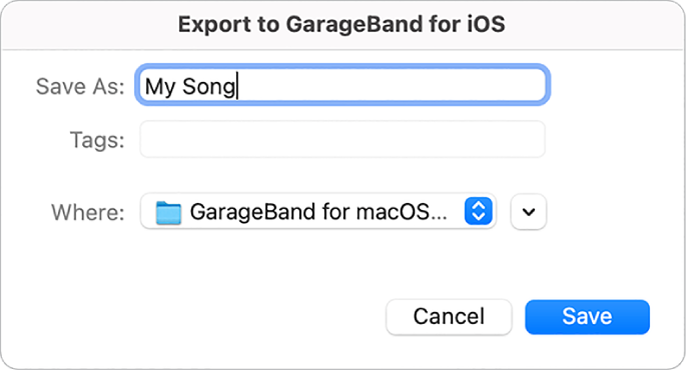
ПРЕДУПРЕЖДЕНИЕ. Если Вы сменили папку GarageBand для iOS — iCloud на другую, экспортированный проект не будет отображаться в браузере «Мои песни» в GarageBand для iOS.
Нажмите кнопку «Сохранить».
Чтобы вернуться к GarageBand, не экспортируя песню, нажмите «Отменить».